如何将 QNAP NAS 加入 Microsoft Active Directory (AD) 域?
“使用 AD 轻松管理 NAS 帐户”
引言
Active Directory® 是一种在 Windows 环境中使用的 Microsoft 目录,用于集中存储、分享和管理网络上的信息和资源。它是一种分层数据中心,用于集中保存用户、用户组和计算机的信息,实现安全访问管理。
QNAP NAS 加入 Active Directory 的优点:
- 方便帐户设置:将 NAS 加入 Active Directory 后,AD 服务器的所有用户帐户都会自动导入 NAS。AD 用户可以使用同一组用户名和密码登录 NAS。这样可以节省服务器经理在 NAS 上逐个创建用户帐户时所耗费的时间和精力。
- 高效访问控制:NAS 允许服务器经理配置访问网络共享文件夹的权限(只读、读/写或拒绝访问)。
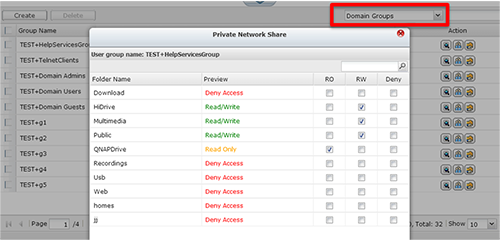
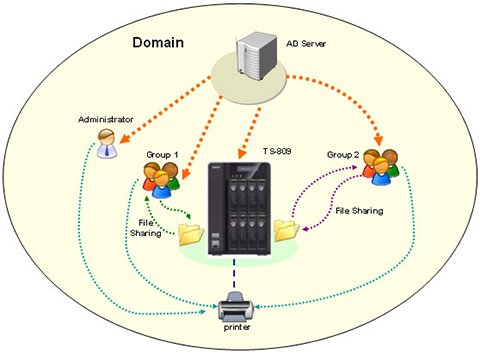
前提条件
要将 Turbo NAS 加入安装了 Windows Server 2008 R2 的 Active Directory,必须将 NAS 固件更新到 V3.2.0 或更高版本。
请按照以下步骤将 Turbo NAS 加入 Active Directory (Windows Server 2008)。
以管理员身份登录 NAS。转到“System Settings”(系统设置)>“General Settings”(常规设置)>“Time”(时间)。设置 NAS 的日期和时间(必须与 AD 服务器的时间保持一致)。允许的最大时差为 5 分钟。
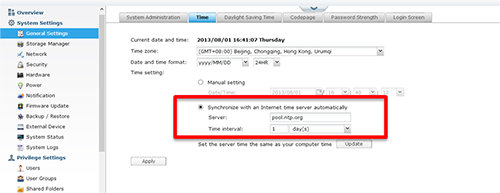
接下来,将主 DNS 服务器的 IP 设置为包含 DNS 服务的 Active Directory 服务器的 IP。此 IP 必须是 Active Directory 所用的 DNS 服务器的 IP。如果使用外部 DNS 服务器,则无法加入域。
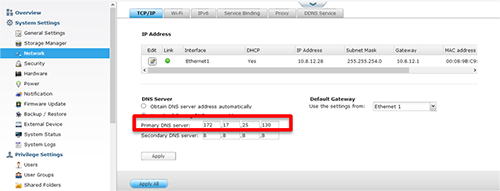
a. 这是“域 NetBIOS 名称”。
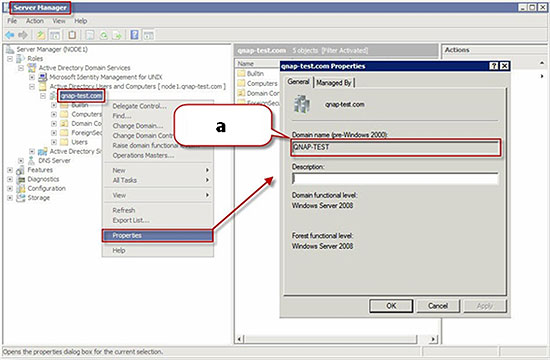
a. 这是“AD 服务器名称”。
b.这是您的“域名”。
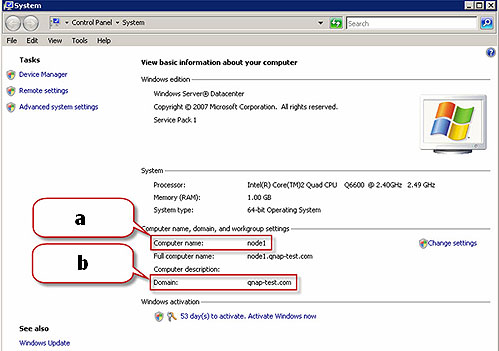
注意:以上示例基于 Windows Server 2008。对于 Windows Server 2003,请在下图中查看“AD 服务器名称“。
a. 在 Windows 2003 服务器中,AD 服务器名称为“node1”,而非“node1.qnap-test.com”。
b.“域名”保持不变。
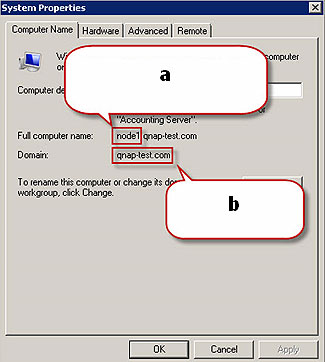
转到“Privilege Setting”(权限设置)>“Domain Security”(域安全认证)>“Active Directory authentication”(Active Directory 身份验证)>“Manual Configuration”(手动配置)。输入 AD 域的信息。
- 设置时间和 DNS 信息。
- 查看 AD 服务器名称和域名。
- 加入 Active Directory。
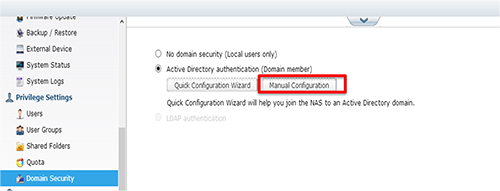
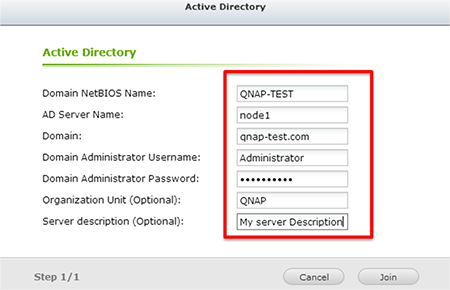
- 如果无法加入 AD 域,请查看“设置时间和 DNS 信息”:
- 检查 NAS 和域控制器之间的时差。
- 检查 NAS 的 DNS 服务器是否与域控制器 DNS 相同。必须为域 DNS 服务器。如果使用外部 DNS 服务器,则无法加入域。
- 仅支持具有双向传递信任关系的域。
“高级选项”选项卡
转到“Network Service”(网络服务)>“Win/Mac/NFS”>“Microsoft Networking”(Microsoft 网络)>“AD domain member”(AD 域成员)>“Advanced Options”(高级选项)。
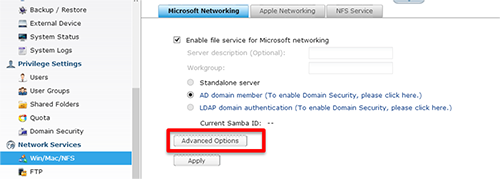
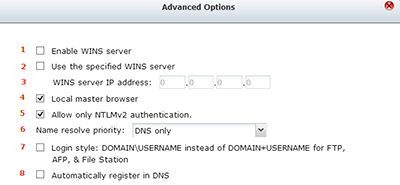
WINS 支持:
请注意,在大多数情况下,无需输入 WINS 服务器设置。在 Active Directory 环境中,建议只使用 DNS 名称解析。
(1) Windows 共享访问:domainusername
(2) FTP:域 + 用户名
(3) Web File Manager:域 + 用户名
(4) AFP:域 + 用户名
例如,要使用域用户帐户通过 Web File Manager 访问共享文件夹,如果未启用此选项,则必须使用域 + 用户名进行身份验证。
如果启用了此选项,则所有服务将使用相同的用户名格式。
(1) Windows 共享:domainusername
(2) FTP:domainusername
(3) Web File Manager:domainusername
(4) AFP:domainusername
例如,要使用域用户帐户通过 Web File Manager 访问共享文件夹,如果启用了此选项,则必须使用 domainusername 进行身份验证。
- 启用 WINS 服务器:仅当您的网络上没有 WINS 服务器,且部分计算机在其他子网中时,才必须激活此选项。在此情况下,您必须将所有计算机设置为使用此 WINS 服务器。请注意,网络上只能有一台 WINS 服务器。所有客户端必须配置为使用同一 WINS 服务器。如果您对设置不确定,请勿启用。
- 使用指定的 WINS 服务器:仅当您的网络上有 WINS 服务器,且 NAS 应为 WINS 客户端时,才应激活此选项。输入 WINS 服务器的 IP 地址
- 如果您对设置不确定,请勿启用。
- 网域主浏览器:此选项允许 NAS 成为网域主浏览器,负责为工作组保留您的网络上的计算机列表。NAS 工作组的名称必须与计算机工作组(通常称为“工作组”)的名称相同。此设置默认处于启用状态。如果将其禁用,NAS 将不会保留计算机列表,此作业将由网络上的其他计算机完成。默认设置已启用。
- 只允许 NTLMv2 身份验证:此选项仅允许 NTLMv2 身份验证,并拒绝 LM 和 NTLM。如果您对设置不确定,请勿选中此选项。如果选中此选项,请确保网络上的所有计算机都可以使用 NTLMv2。
- 名称解析优先级:这是指 Windows 网络上的名称解析。如果启用 WINS(选项 (1) 或 (2)),则可以选择名称解析的优先级。如果禁用了所有 WINS 设置,则默认设置为“DNS only”(仅 DNS)。如果启用了 WINS,则默认设置为“WINS first, then DNS”(先试 WINS,然后 DNS)。如果没有问题,请保留默认值。
- 登录方式:
默认情况下,在 Active Directory 环境中,域用户的用户名格式为: - DNS 自动注册:如果启用了此选项,则当 NAS 加入 Active Directory 时,NAS 将在域 DNS 服务器中自动注册自己。这将在 DNS 服务器中为 NAS 创建一条 DNS 主机条目。如果 NAS IP 更改,NAS 则会自动更新 DNS 服务器上的 IP。
验证设置
要验证 NAS 是否已成功加入 Active Directory,请转到“Privilege Settings”(权限设置)>“Users”(用户)或“User Groups”(用户组)。用户和组列表将分别显示在“域用户”和“域组”列表中。
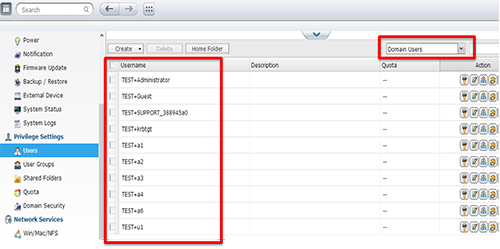
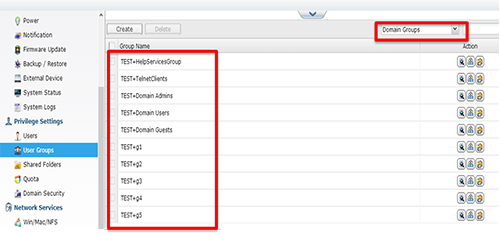
在 Web 界面上刷新域用户和用户组列表
如果您已在域中创建新用户或用户组,可以单击“reload”(重新加载)按钮。此操作会将用户和用户组列表从 Active Directory 重新加载到 NAS 中。此过程仅适用于 Web 界面用户列表。用户权限设置将实时与域控制器同步。
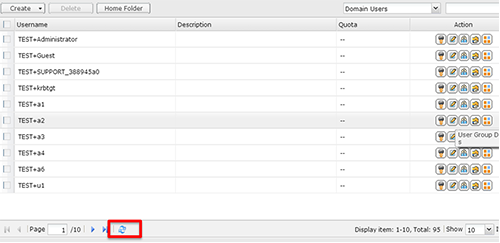
- 将 NAS 加入 Active Directory 后,有权访问 AD 服务器的本地 NAS 用户应使用“NAS_name 用户名”登录;AD 用户应使用其自己的用户名登录 AD 服务器 (Domainusername)。
- 允许本地 NAS 用户和 AD 用户(使用域名和用户名)通过 AFP、FTP 和 Web File Manager 访问 NAS 固件 3.2.0 及以上版本。但对于版本低于 3.2.0 的固件,仅允许本地 NAS 用户访问 Web File Manager。
- 要通过 Windows 资源管理器登录 NAS,请使用“DomainUsername”作为登录名。
- 要登录 AFP、FTP 和 Web File Manager 服务,请使用“域 + 用户名”作为登录名。
- 仅本地用户和组可以访问 WebDAV。
- 对于 TS-109/209/409/509 系列,如果 AD 服务器基于 Windows 2008,则必须将 NAS 固件更新到 v2.1.2 或更高版本。
- 要通过 AFP、FTP 和 Web File Manager 服务登录 NAS,请使用“域 + 用户名”作为登录名。要能够使用标准 Windows 登录格式 (DOMAINUSERNAME),必须在“Microsoft Networking”(Microsoft 网络)的“Advanced Options”(高级选项)选项卡中启用“Login style”(登录方式)选项(参见上文)。
Windows 7 的相关说明
如果您使用的 Windows 7 PC 不属于 Active Directory,要访问固件版本低于 V3.2.0 且属于 AD 域成员的 NAS,请按如下所示更改客户端 PC 的安全设置。
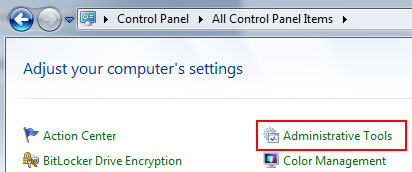
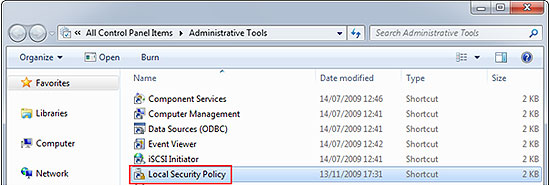
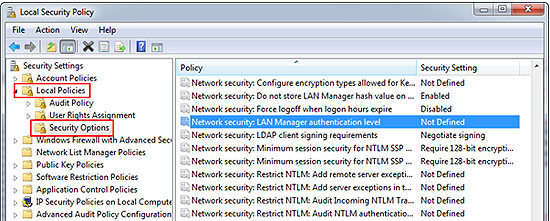
- 在 Windows 7 上,转到“Control Panel”(控制台)>“All Control Panel Items”(所有控制台项目),然后选择“Administrative Tools”(管理工具)。
- 选择“Local Security Policy”(本地安全策略)。
- 转到“Local Policies”(本地策略)>“Security Options”(安全选项)。然后选择“Network security: LAN Manager authentication level”(网络安全: LAN 管理器身份验证级别)。
- 选择“Local Security Setting”(本地安全设置)选项卡,然后从列表中选择“Send LM & NTLMv2 – use NTLMv2 session security if negotiated”(发送 LM & NTLMv2 – 如果协商则使用 NTLMv2 会话安全)。然后单击“OK”(确定)。
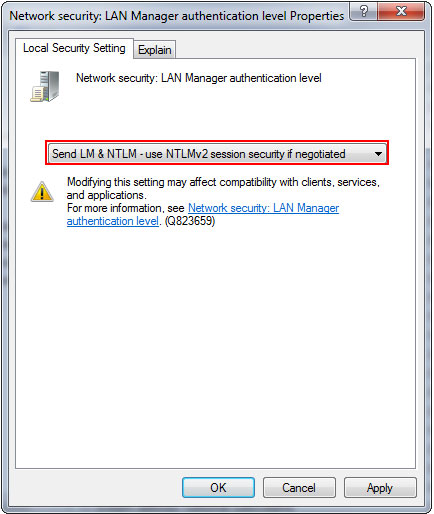
在 Windows 7 上配置设置后,即可从中访问 NAS,即使您的 NAS 是 Active Directory 域成员也可以访问。



